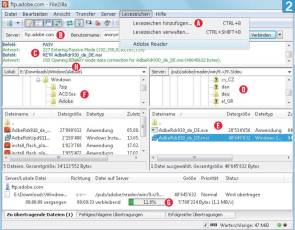Tipps & Tricks
08.07.2010, 08:11 Uhr
Praxis: Datentransfer
Möchten Sie Dateien hoch- oder herunterladen, machen Sie das am besten via FTP statt über das normale Webprotokoll. Dazu gibt es ein kostenloses und effizientes Programm.

Die Download-Geschwindigkeit ist zwar bei beiden Protokollen etwa gleich schnell, FTP hat gegenüber HTTP andere Vorteile: Mit FTP greifen Sie nicht auf einen Web-Server zu, sondern auf einen Dateiserver. Besuchen Sie diesen (zum Beispiel per Browser), gelangen Sie in eine Windows-Explorer-ähnliche Struktur mit Dateien und Ordnern, Screen 1. Hier können Sie bequem und übersichtlich navigieren.
Bei unserem Linkbeispiel handelt es sich um den Spiegelserver (engl. Mirror) der schweizerischen Domainverwaltungsstelle Switch. Wie viele Universitäten hat auch Switch einen Mirror für Software-Downloads. Wenn von einem Programm eine neue Version erscheint, wird die Installationsdatei einmal mit allen Spiegelservern synchronisiert. Von dort können die Anwender anschliessend die aktuellen Dateien herunterladen. Der Vorteil der Mirrorserver: Diese werden ganz von Dritten betrieben; dadurch müssen die Software-Entwickler die Last des Datenverkehrs nicht ganz alleine tragen.
Viele Software-Hersteller pflegen eigene FTP-Server für Programme und Updates. Versuchen Sie es zum Beispiel mit dem Webbrowser unter ftp.adobe.com oder ftp.mozilla.org. Die Programme finden Sie dort oft in Unterordnern wie «public» oder «pub». Meist verzweigen sich die Ordner noch weiter, etwa nach Programmname. Bei einigen FTP-Servern benötigen Sie für den Zugriff Benutzername und Passwort.
Dateien hochladen:
FTP eignet sich auch sehr gut, wenn Sie Dateien auf einen Webserver stellen möchten. Das kann zum Beispiel Ihre eigene Webseite sein oder Ihr Netzwerkspeichergerät (NAS).
Beim Hochladen machen Webbrowser definitiv schlapp; Sie müssen zu einem FTP-Programm wie FileZilla greifen. Dieses erhalten Sie hier kostenlos. In FileZilla legen Sie FTP-Serveradressen als Lesezeichen ab, Screen 2 A. Sie können mehrere Dateien gleichzeitig. herunterladen, lokale Ordner mit jenen auf dem FTP-Server vergleichen etc. Um auf einen Server zuzugreifen, geben Sie dessen Namen ein B. Nun erscheinen die Begrüssungsmeldungen C.
FTP eignet sich auch sehr gut, wenn Sie Dateien auf einen Webserver stellen möchten. Das kann zum Beispiel Ihre eigene Webseite sein oder Ihr Netzwerkspeichergerät (NAS).
Beim Hochladen machen Webbrowser definitiv schlapp; Sie müssen zu einem FTP-Programm wie FileZilla greifen. Dieses erhalten Sie hier kostenlos. In FileZilla legen Sie FTP-Serveradressen als Lesezeichen ab, Screen 2 A. Sie können mehrere Dateien gleichzeitig. herunterladen, lokale Ordner mit jenen auf dem FTP-Server vergleichen etc. Um auf einen Server zuzugreifen, geben Sie dessen Namen ein B. Nun erscheinen die Begrüssungsmeldungen C.
Im rechten Verzeichnisteil klicken Sie sich durch die Ordner, die auf dem FTP-Server liegen D. Darunter sind die Dateien E aufgelistet. Im linken Teil F wählen Sie den Ordner auf Ihrem PC, in den Sie etwas herunterladen wollen. Dazu ziehen Sie die Datei per Maus herüber. Der untere Teil des Fensters informiert Sie über den Download-Fortschritt G.
Der Upload funktioniert in umgekehrter Richtung genau gleich. Das setzt aber voraus, dass Sie vom FTPServerbetreiber ein Login mit Benutzernamen und Passwort haben - und natürlich Schreibrechte auf dessen Server.
Der Upload funktioniert in umgekehrter Richtung genau gleich. Das setzt aber voraus, dass Sie vom FTPServerbetreiber ein Login mit Benutzernamen und Passwort haben - und natürlich Schreibrechte auf dessen Server.
Nützliche FTP-Tipps
Bei FTP sind die zwei Datentypen «Binär» und «ASCII» gebräuchlich. Letzterer kommt nur beim Übermitteln reiner Textdateien zum Einsatz, etwa beim Hoch- oder Herunterladen von Logfiles. Alle anderen Dateiarten wie beispielsweise Software, Multimedia-Files, oder Word-Dokumente sind ein Fall für den «Binär»-Modus. Neue FTP-Clients machen das automatisch richtig. FileZilla sagt, welcher Modus gewählt ist H.
Bei FTP sind die zwei Datentypen «Binär» und «ASCII» gebräuchlich. Letzterer kommt nur beim Übermitteln reiner Textdateien zum Einsatz, etwa beim Hoch- oder Herunterladen von Logfiles. Alle anderen Dateiarten wie beispielsweise Software, Multimedia-Files, oder Word-Dokumente sind ein Fall für den «Binär»-Modus. Neue FTP-Clients machen das automatisch richtig. FileZilla sagt, welcher Modus gewählt ist H.
Falls der Download gar nicht klappt, steht Ihr PC vermutlich hinter einem Router oder einer Firewall. Sie müssen deshalb den «passiven» Transfermodus verwenden. In FileZilla prüfen Sie das unter Bearbeiten/Einstellungen/Verbindung/FTP. Aktivieren Sie «Passiv».
Per Webbrowser könnten Sie auf kursive Ordnernamen stossen (in FileZilla sind es Ordnernamen mit Fragezeichensymbol). Hierbei handelt es sich um serverinterne Verknüpfungen oder Aliasnamen. So verweist zum Beispiel der Unterordner «latest» bei ftp://mirror.switch.ch auf den Ordner mit der aktuellen Firefox-Version, Screen 1 A.
Per Webbrowser könnten Sie auf kursive Ordnernamen stossen (in FileZilla sind es Ordnernamen mit Fragezeichensymbol). Hierbei handelt es sich um serverinterne Verknüpfungen oder Aliasnamen. So verweist zum Beispiel der Unterordner «latest» bei ftp://mirror.switch.ch auf den Ordner mit der aktuellen Firefox-Version, Screen 1 A.
Kommentare
Es sind keine Kommentare vorhanden.